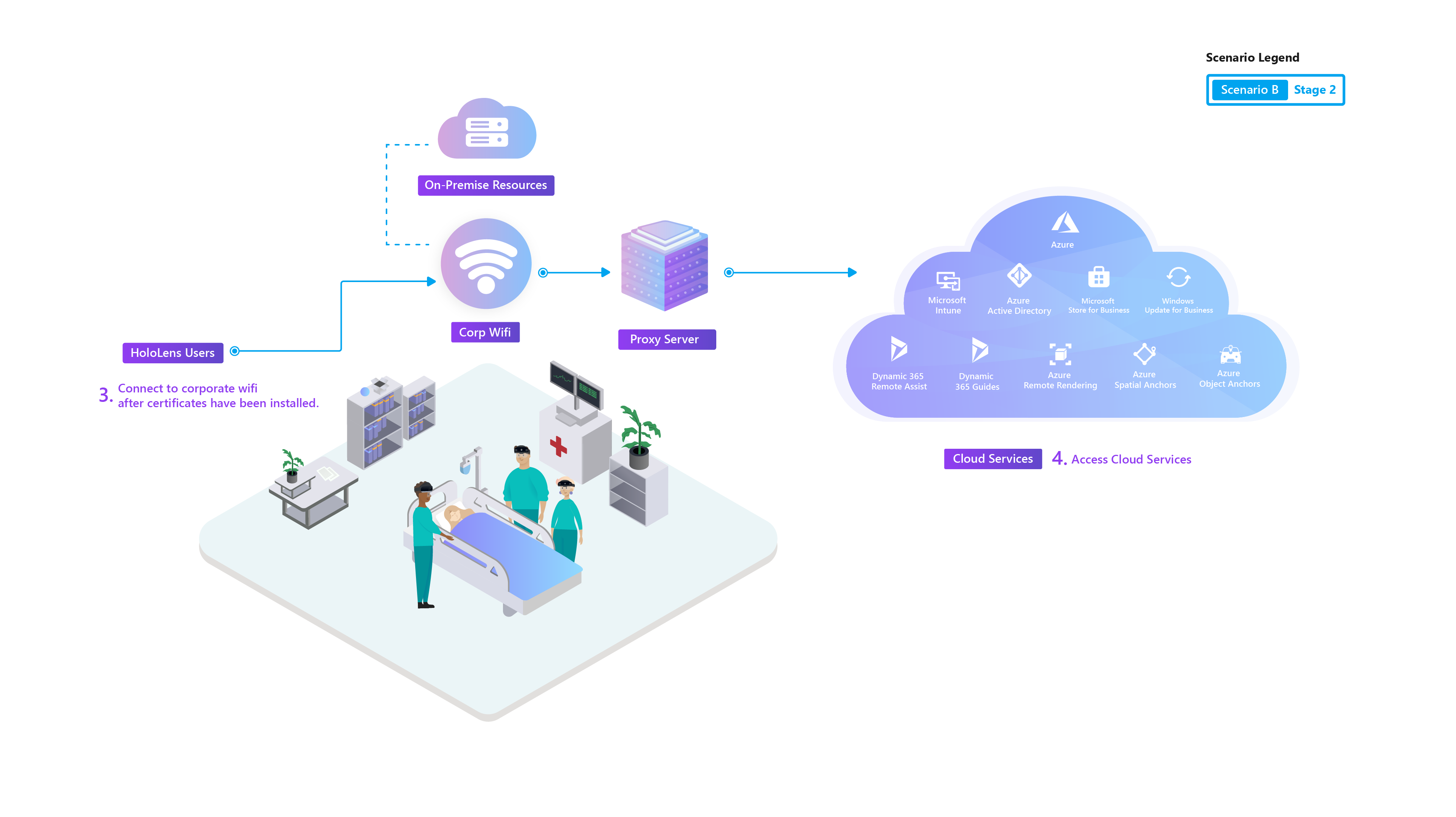常見部署案例
概觀
找出第一次嘗試新裝置時,如何部署新裝置可能會是一項困難。 在這裡,我們會分享部署和管理組織內 Microsoft HoloLens 2 個裝置的不同方式。
您想要解決方案 - 大規模部署。 我們想要讓您前往該處。 讓我們先討論部署裝置的步驟,因此全像投影,以達到目標混合實境案例的價值。 無論您是使用 D365 遠端協助、指南或已啟用您建立的 Azure 混合實境服務應用程式,我們的常見部署案例都會引導您的旅程。
您可能是商務決策者、IT 專業人員或想要在組織中採用 HoloLens 的創新小組。 當您從概念證明到調整部署時,無論大小或小,我們的部署指南都瞭解IT基礎結構內的HoloLens。 下列部署案例是最常見的情況:
| 案例 | 使用方式 | 重點 |
|---|---|---|
| 案例 A:雲端連線裝置 | 當您第一次開始部署時,您可以啟動小型裝置,並只部署連線至雲端的單一裝置,以查看基本程式。 | 裝置將會連線到雲端服務和公用因特網。 最適合客戶使用案例、現場服務和概念證明。 |
| 案例 B:組織的網路 | 當您大規模部署至生產環境時,您可能需要與您自己的組織網路整合。 | 裝置將會連線到「公司」Wi-fi 網路。 最適合內部使用者,或在公司環境中使用。 |
| 案例 C:離線安全環境 | 某些任務關鍵性程式或某些公司原則可能會要求使用離線環境。 | 裝置會連線到高度限制的網路,或純粹是離線裝置。 最適合用於高度安全的環境,或遠端區域中的因特網連線限制。 |
| 案例 D:接近離線或隔離的環境 | 部署無法保證或安全環境及雲端工具的部署指引。 | 透過受限制的網路進行裝置設定,然後用於此網路上,或透過定期重新連線進行離線以進行管理。 最適合仍需要存取雲端或系統管理員工具的限制或離線案例。 |
案例 A:部署至雲端連線的裝置
此案例相當於在公司內部署受管理的行動裝置。 HoloLens 2 主要用於公司網路外部的環境。 無法存取公司資源,或可能透過 VPN 限制。
使用時機
請考慮下列專案的此部署模型:
- 部署概念證明、試驗和現場服務
- 部署 遠端協助
基本通用組態
- Wi-Fi 網路通常會完全開放至因特網和雲端服務
- Microsoft Entra 加入行動裝置 裝置管理 (MDM) 自動註冊--MDM (Intune) 受控
- 使用者使用自己的公司帳戶登入 (Microsoft Entra ID)
- 每個裝置支援單一或多個使用者
- 根據特定使用案例,從 [完全開啟] 到 [單一應用程式 Kiosk] 會套用不同層級的裝置鎖定設定。
- 透過 MDM 部署一或多個應用程式
常見的挑戰
- 根據案例需求判斷要套用至 HoloLens 2的 MDM 組態
對應的雲端連線指南涵蓋如何將 HoloLens 2 註冊到您的裝置管理、視需要套用授權,以及驗證您的終端用戶能夠在裝置設定時立即使用 Remote Assist。
使用外部用戶端指南,將裝置部署至遠端月臺以進行短期或長期外部使用。
案例 B:在組織網路內部署
此案例與大部分 Windows 10 計算機的傳統部署相同。 HoloLens 2 部署,主要用於可存取內部公司資源的公司網路上。 因特網和雲端服務可能會受到限制。
使用時機
請考慮下列專案的此部署模型:
- 內部使用者
- 在公司環境中大規模部署 (試驗和生產)
基本通用組態
- Wi-Fi 網路是內部公司網路,可存取內部資源,以及因特網或雲端服務的有限存取權。
- Microsoft Entra 加入 MDM 自動註冊
- 受管理的 MDM (Intune)
- 使用者使用自己的公司帳戶登入 (Microsoft Entra ID)
- 每個裝置支援單一或多個使用者
- 根據特定使用案例,從 [完全開啟] 到 [單一應用程式 Kiosk] 會套用不同層級的裝置鎖定設定。
- 透過 MDM 部署一或多個應用程式
常見的挑戰
- HoloLens 2 不支持內部部署 AD 聯結或 System Center Configuration Manager (SCCM) 。 僅 Microsoft Entra 與 MDM 聯結。 現今許多公司仍會在此案例中部署 Windows 10 計算機,作為由 SCCM 管理的內部部署 AD 聯結裝置,而且可能尚未部署/設定基礎結構,以便透過雲端式 MDM 解決方案管理內部 Windows 10 裝置。
- 由於 HoloLens 2 是雲端優先裝置,因此高度依賴因特網和雲端連線服務來進行用戶驗證、OS 更新、MDM 管理等等。 連線到公司網路時,可能需要調整 Proxy/防火牆規則,以啟用 HoloLens 2 及其上執行之應用程式的存取權。
- 公司 Wi-Fi 連線通常需要憑證,才能向網路驗證裝置或使用者。 透過 MDM 將憑證部署至 Windows 10 裝置所需的基礎結構或設定,可能很難進行設定。
對應的公司連線指南會指示如何在裝置設定之後,將 HoloLens 2 註冊到現有的裝置管理、視需要套用授權,以及驗證您的終端用戶能夠操作 Dynamics 365 指南,以及使用自定義的企業營運應用程式。
案例 C:在安全的離線環境中部署
這是高度安全或機密位置的典型部署。 部署 HoloLens 2 主要用於離線,而不需要網路或因特網存取。
使用時機
請考慮下列專案的此部署模型:
- 需要將數據保留在內部的高度安全環境
- 公用將使用裝置的「體驗」
- 遠端區域中的因特網連線問題
基本通用組態
- Wi-Fi 連線已停用。 如有必要,可以透過USB啟用乙太網路以進行LAN連線
- 未受管理
- 裝置登入的本機用戶帳戶
- HoloLens 2 僅支援一個本機帳戶
- 根據特定使用案例,會透過布建套件套用不同層級的裝置鎖定設定。 這些設定通常會因為安全的環境需求而受到限制
- 透過布建套件部署一或多個應用程式
常見的挑戰
- 布建套件提供一組有限的組態
- 雲端服務無法使用,因此會限制 HoloLens 2 功能。
- 由於這些裝置必須手動設定、設定及更新,因此系統管理額外負荷較高。
對應的離線安全指南提供套用範例布建套件的指示,以鎖定 HoloLens 2 以用於安全環境。
案例 D:在接近離線或隔離的環境中部署
這適用於在受限或安全的環境中使用雲端服務且定期網路或因特網存取的裝置。
使用時機
請考慮下列專案的此部署模型:
- 裝置一開始可以連線到受限制的網路進行設定
- 裝置可以在此受限制的網路上使用,或離線
- 裝置會定期傳回受限制的網路以進行更新和管理
基本通用組態
- Wi-Fi 連線可以啟用或停用,但需要定期連線
- 用於登入 & 驗證的 Microsoft Entra ID
- Azure MFA 和 Windows Hello 企業版
- 裝置部署的 Autopilot
- intune for 裝置管理
- 裝置 匯報 Windows Update
- 使用者會在連線後於離線時執行初始登入
- 支援多個使用者
- 根據特定使用案例,會透過布建套件套用不同層級的裝置鎖定設定。 這些設定通常會因為安全的環境需求而受到限制
- 透過布建套件部署一或多個應用程式
常見的挑戰
- 布建套件提供一組有限的組態。
- 只有在裝置連線到網路時,才能使用雲端服務。
- 裝置需要存取相關的端點,而且可能需要驗證存取權。
- 較高的系統管理負荷,因為這些裝置必須設定為在受限制的網路或離線時運作。
對應的受限制或接近離線指南提供套用範例布建套件的指示,此範例會設定 HoloLens 2,以在近乎離線或隔離的環境中使用。
意見反映
即將推出:我們會在 2024 年淘汰 GitHub 問題,並以全新的意見反應系統取代並作為內容意見反應的渠道。 如需更多資訊,請參閱:https://aka.ms/ContentUserFeedback。
提交及檢視以下的意見反映: